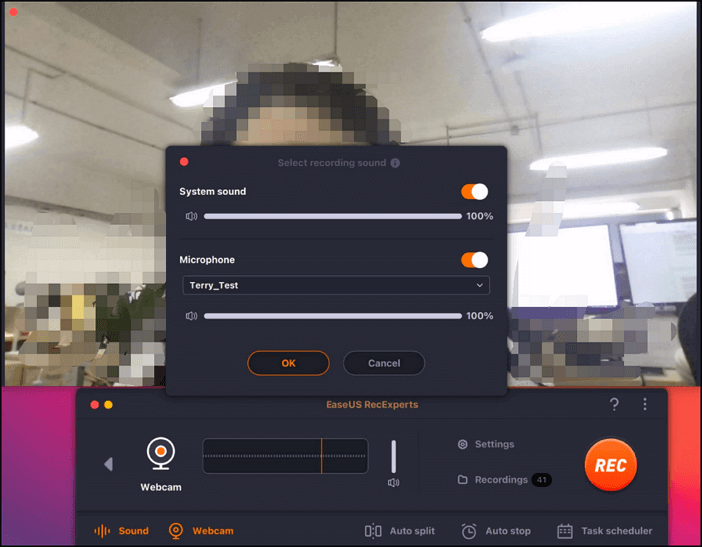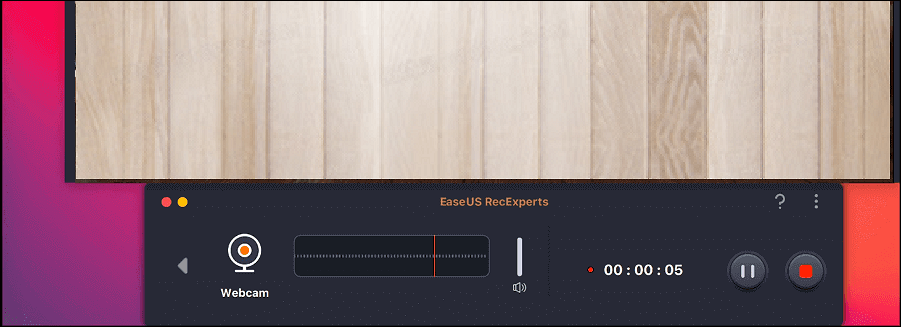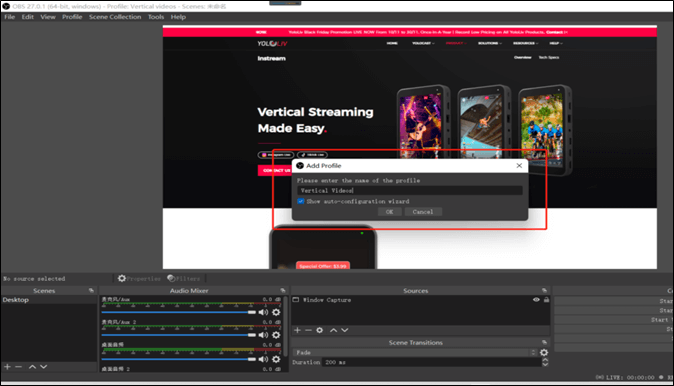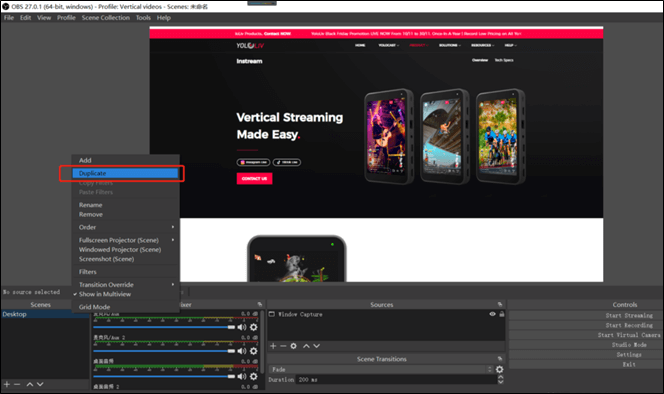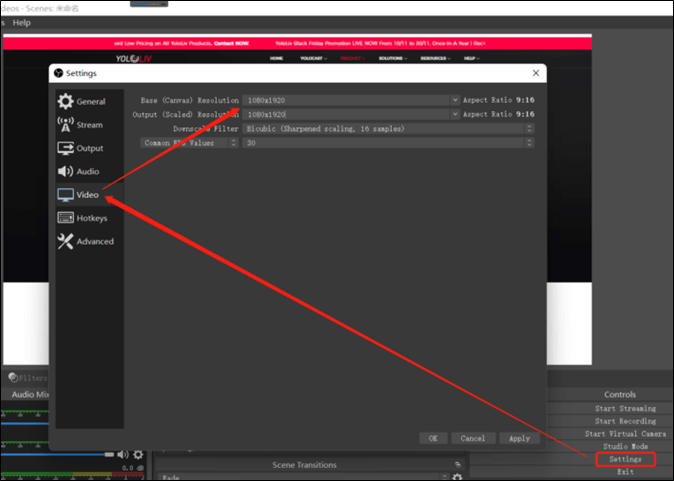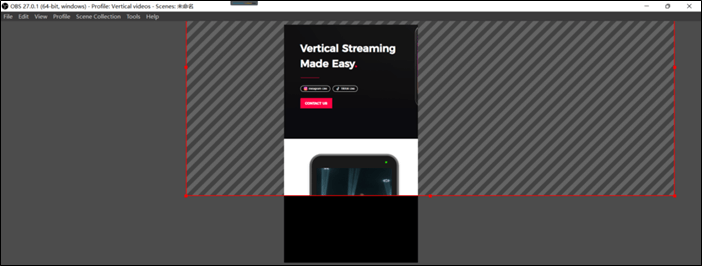Ogni volta che si parla di registrare un video verticale o verticale, la maggior parte delle persone considera solo due opzioni; uno smartphone e una fotocamera digitale che registrano. Tuttavia, puoi anche registrare video verticali sul tuo Mac. Tutti i dispositivi MacBook sono dotati di una webcam, appositamente realizzata per questo scopo.
Puoi utilizzare questa webcam per registrare video verticali su Mac per cortometraggi di YouTube, storie di Facebook, bobine di Instagram, contenuti TikTok e tutti gli altri video. Pertanto, tutti i fanatici del Mac dovrebbero imparare a registrare/acquisire video dalla webcam.
| 🛠️ Metodo |
👍 Efficacia |
🙉 Livello difficile
|
| EaseUS RecExperts
|
Alto : registra video verticali e streaming live su Mac con webcam e audio interno; Nessun ritardo; |
Molto facile
|
| OB
|
Alto: supporta l'acquisizione di video verticali da diverse fonti |
Difficile |
| iMovie
|
Medio: acquisisci dalla webcam e dallo schermo FaceTime. Ma nessuna opzione di risoluzione 8K |
Moderare |
Perché è necessario registrare video verticali su Mac
Prima di apprendere il processo completo, dovresti prima mettere in discussione la necessità di registrare video verticali. La risposta è semplice; portano più visualizzazioni. Secondo Backlinko, oltre il 99% degli utenti dei social media accede ai video tramite smartphone. Abbiamo anche studi che affermano che le persone tengono il telefono in verticale circa il 94% delle volte.
Sulla base di questi fatti, utilizzare video verticali per la pubblicazione sui social media è un gioco da ragazzi. Questi sono alcuni altri vantaggi chiave della registrazione di un video verticale su un Mac.
- È ideale per il branding e il marketing sui social media
- È più facile pubblicare su tutte le piattaforme social
- Sembra unico e creativo
- Fornisce un'esperienza più coinvolgente rispetto a un video orizzontale della vecchia scuola
Ecco perché crediamo che tutti dovrebbero sapere come registrare video di ritratti su un Mac. Ciò farà risaltare il tuo lavoro tra i colleghi. Successivamente, controlliamo come registrare video verticali.
Non dimenticare di condividere questa utile guida con gli altri!
Registra video verticale su Mac
Esistono moltissimi metodi disponibili online per creare video verticali su Mac. Ma quando si analizza in modo critico, la maggior parte non riesce a fornire risoluzioni elevate e video di qualità. Abbiamo selezionato questi tre videoregistratori verticali Mac di alta qualità per Mac per aiutarti a registrare video su Mac .
#1. Utilizza EaseUS RecExperts
EaseUS RecExperts è la nostra scelta premium. È un potente registratore dello schermo per Mac in grado di catturare qualsiasi regione dello schermo, dell'audio e della webcam del tuo Mac. Puoi registrare contemporaneamente la webcam e lo schermo per creare video, tutorial, presentazioni e altri video sui social media.
Questo strumento dispone di un lettore multimediale e di un editor video integrati per il controllo completo della qualità del video in uscita. Per ottenere un suono chiaro, offre un dispositivo di rimozione del rumore AI. Lo strumento dispone anche di un ottimizzatore video integrato per registrare video 4K/8K tramite webcam. Tutte queste funzionalità lo rendono il registratore di schermo per Mac più completo.
Ecco come puoi registrare video con ritratti su Mac con questo registratore dello schermo:
Passo 1. Apri EaseUS RecExperts e scegli il pulsante "Webcam" sull'interfaccia principale.
Passo 2. Quindi la fotocamera integrata si aprirà automaticamente e potrai vedere la finestra di registrazione sul desktop. Se vuoi registrare la webcam con audio, clicca sull'icona "Suono" in basso a sinistra per selezionare la sorgente audio.
Passaggio 3. Fai clic su "REC" per avviare la registrazione della webcam e puoi scegliere di mettere in pausa, riprendere o terminare la registrazione facendo clic sui due pulsanti sul lato sinistro. Alla fine, la registrazione verrà salvata sul tuo Mac.
#2. Utilizza OBSStudio
OBS è un registratore di schermo open source professionale e gratuito per registrazioni video e webcam. Fornisce registrazione e mixaggio audio/video in tempo reale di alta qualità. Può fondere perfettamente un numero illimitato di scene registrate da uno schermo, una webcam o una fonte di terze parti. È compatibile con i sistemi operativi Mac, Windows e Linux.
Puoi creare facilmente video verticali su Mac con OBS Studio. Il processo prevede questi semplici passaggi.
Passaggio 1. Crea un nuovo profilo per i video verticali. Apri OBS e visita Profilo> Aggiungi profilo> Crea un nome per il tuo profilo. Puoi assegnarne uno qualsiasi al tuo profilo.
![Crea un nome per il tuo profilo.]()
Passaggio 2. Fare clic con il pulsante destro del mouse sull'opzione Scena e scegliere Duplica . È necessario creare un formato verticale.
![Fare clic con il pulsante destro del mouse sull'opzione Scena]()
Passaggio 3. Modifica la risoluzione video in formato verticale. Nell'app OBS, seleziona Impostazioni > Video . L'app mostrerà diverse opzioni di risoluzione. Qui puoi inserire una risoluzione verticale personalizzata come 1080 x 1920.
![risoluzione video in formato verticale]()
Passaggio 4. Applica queste impostazioni e la scena mostrerà il formato verticale. Nel caso in cui qualsiasi parte dello schermo oltrepassi il confine, utilizza il cursore per trascinarla al centro.
![Inizia a registrare]()
Passaggio 5. Riproduci qualsiasi video sullo schermo. L'OBS lo catturerà in modalità verticale . Allo stesso modo, puoi catturare anche la webcam con questa risoluzione.
#3. Usa iMovie
iMovie è un software di editing video sviluppato per utenti Mac. Fornisce un'ampia gamma di effetti di editing video, correzioni del colore e funzionalità di stabilizzazione dell'immagine. Il software consente agli utenti con poca o nessuna esperienza di editing di migliorare la qualità del video.
iMovie può registrare direttamente video con la fotocamera FaceTime HD integrata nel tuo dispositivo Mac. Quindi, puoi ruotare il video in modalità verticale. Ecco il metodo completo.
Passaggio 1. Apri iMovie sul tuo Mac. Fare clic sul pulsante di importazione per aprire il supporto di importazione.
Passo 2. Vai alla sezione della fotocamera della finestra di importazione e scegli una fotocamera integrata. Mostrerà le registrazioni live dalla FaceTime Camera.
![fare clic sul menu Ritaglia.]()
Passo 3. Fai clic sul menu " Importa in" e scegli l' opzione Nuovo evento. Puoi anche dare nomi personalizzati a questo evento.
Passaggio 4. Fare clic sull'icona di registrazione per avviare la registrazione dalla telecamera. Una volta completato , salva il video.
![Fare clic sull'icona di registrazione]()
Passaggio 5. Ora apri nuovamente il video su iMovie e fai clic sul menu Ritaglia.
Passaggio 6. Mostra tutti i controlli di ritaglio disponibili. Seleziona l' opzione di rotazione in senso orario da lì.
Passaggio 7. Ruotalo per ottenere un video verticale . Ora puoi salvarlo per la condivisione.
Parole finali
I video verticali sono il presente e il futuro del videomaking. Offrono una portata e risultati più elevati su tutte le piattaforme di social media come Facebook, YouTube, Instagram, TikTok, WhatsApp, ecc. Dovresti imparare a registrare video verticali sul tuo dispositivo Mac per rimanere al passo.
Questo blog evidenzia tre software per la registrazione di video verticali. Puoi utilizzare EaseUS RecExperts, OBS Studio e iMovie. Sono stati inoltre presentati l'introduzione di ciascun software e il tutorial di registrazione per una migliore comprensione. In base alla qualità video e all'esperienza utente, ti consigliamo EaseUS RecExperts. Scaricalo ora e inizia a registrare video illimitati da oggi.
Domande frequenti su come registrare video verticali su Mac
1. Come registro video verticali sul mio computer?
Il modo più semplice è utilizzare un software di registrazione video verticale. Puoi utilizzare EaseUS RecExperts, OBS Studio e iMovie per registrare video verticali sul tuo computer.
2. iMovie può realizzare video verticali?
Sì, iMovie può realizzare video verticali. Il software è il nostro strumento di riferimento per creare video verticali di alta qualità da dispositivi Mac.
3. Come faccio a realizzare un video verticale?
Il metodo più semplice è utilizzare software come EaseUS RecExperts. Può realizzare facilmente video verticali illimitati. Seguire i passaggi seguenti.
Passo 1. Apri l' app EaseUS RecExperts e seleziona la regione per la registrazione.
Passo 2. Attiva l'opzione Registrazione audio e seleziona il formato video .
Passaggio 3 . Fare clic sul pulsante REC per avviare la registrazione. Una volta completato, premi Stop e salvalo.
4. Come posso cambiare un video da verticale a orizzontale su un Mac?
Puoi utilizzare iMovie per modificare il layout di un video da verticale a orizzontale. Ecco come funziona.
Passo 1. Apri iMovie sul tuo Mac e seleziona il video verticale.
Passaggio 2. Fare clic sul pulsante Ritaglia; mostrerà tutti i controlli di ritaglio.
Passaggio 3. Seleziona l' opzione "Ruota in senso orario" sul lato destro. Cambierà il video verticale in orizzontale.
Passaggio 4. Salvare i risultati in una cartella adatta.